簡介
本文檔介紹當通過移動遠端訪問(MRA)註冊Jabber時,通過使用者發現服務(UDS)配置聯絡照片解析並對其進行故障排除的過程。
必要條件
需求
思科建議您瞭解超過UDS要求的聯絡照片解析度:
- 映像必須託管在某個位置。您需要有單獨的Web伺服器來承載映像。
- 影象必須採用「jpg」格式,大小為128 x 128畫素。
- Jabber必須有權訪問該位置。即使Web伺服器位於網路外部,Web伺服器的完全限定域名(FQDN)或IP地址也必須完全可解析並從內部訪問。
- 每個影象檔案都必須具有命名方案「uid.jpg」,其中「uid」是每個Jabber使用者的使用者ID。此操作將與配置檔案中的配置代碼並行工作。
採用元件
本文件所述內容不限於特定軟體和硬體版本。
本文中的資訊是根據特定實驗室環境內的裝置所建立。文中使用到的所有裝置皆從已清除(預設)的組態來啟動。如果您的網路正在作用,請確保您已瞭解任何指令可能造成的影響。
背景資訊
Jabber管理員在通過Cisco Expressway部署移動遠端訪問(MRA)之前,在內部通過輕量級目錄訪問協定(LDAP)配置照片聯絡解析。當您通過MRA從外部登入時,LDAP用於聯絡人照片解析時,由於MRA預設使用使用者發現服務(UDS),因此將不會解析您的聯絡人照片。管理員需要通過UDS配置聯絡人照片解析度,以便使用MRA。這樣,當Jabber從外部連線時,它自動切換到UDS作為目錄源,並能夠為每個使用者提取聯絡人照片。
如果管理員已突出使用UDS而不是LDAP,並且已配置了聯絡人照片解析度,則管理員只需配置Expressway就可以跳過其他步驟。
設定
jabber-config.xml檔案
如果使用自定義jabber配置檔案,則需要確保這些檔案不會覆蓋全域性配置檔案。換句話說,必須優先使用要新增到全域性配置檔案的配置。
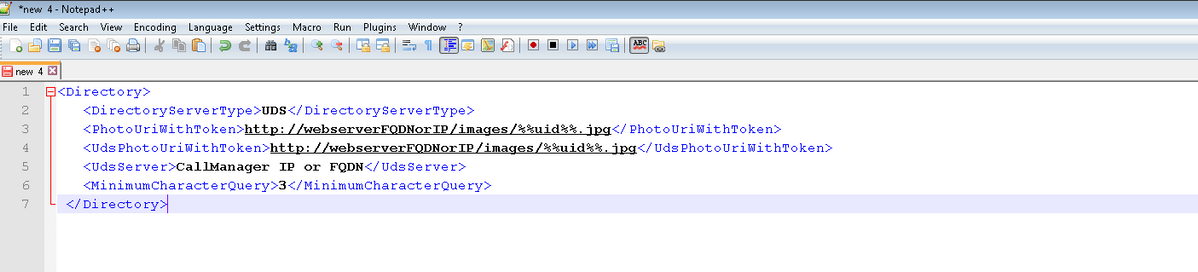
需要將配置新增到<Directory></Directory>標籤中。除了已經存在的任何目錄配置之外,還可以新增它。
<Directory>
<DirectoryServerType>UDS</DirectoryServerType>
<PhotoUriWithToken>http://webserverFQDNorIP/images/%%uid%%.jpg</PhotoUriWithToken>
<UdsPhotoUriWithToken>http://webserverFQDNorIP/images/%%uid%%.jpg</UdsPhotoUriWithToken>
<UdsServer>CallManager IP or FQDN</UdsServer>
<MinimumCharacterQuery>3</MinimumCharacterQuery>
</Directory>
附註:URL的「%%uid%%。jpg」部分告知Jabber將「uid」一詞替換為每個使用者的使用者ID。對於Jabber來說,知道在哪裡找到影象以及影象對映到誰非常重要。
LDAP中的UID引數對映
Jabber需要能夠將映像對映到使用者。如果您有LDAP伺服器,則需要為每個使用者配置UID引數。UID引數將是該使用者的使用者ID。
步驟1.查詢使用者。
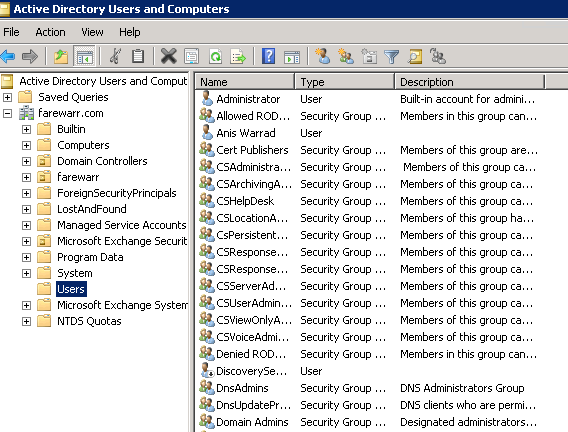
步驟2.選擇「檢視」>「高級功能」。
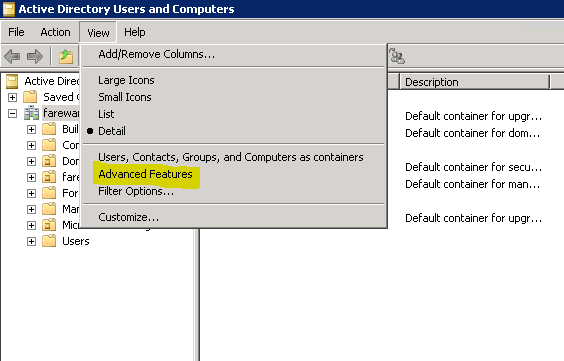
步驟3.按一下Attribute Editor選項卡。
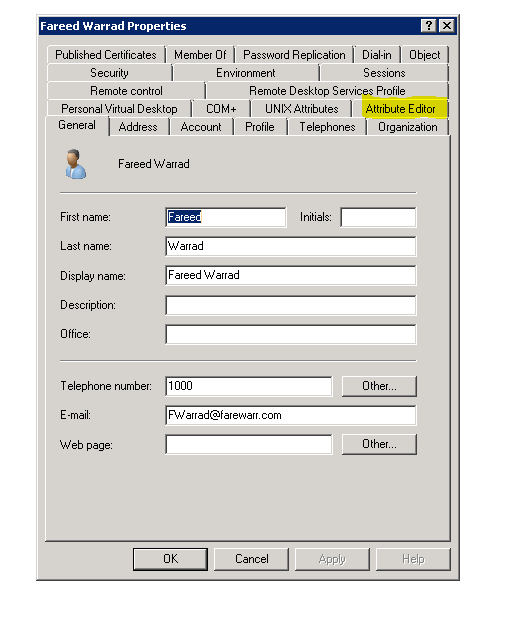
步驟4.將每個使用者的UID引數配置為使用者ID。
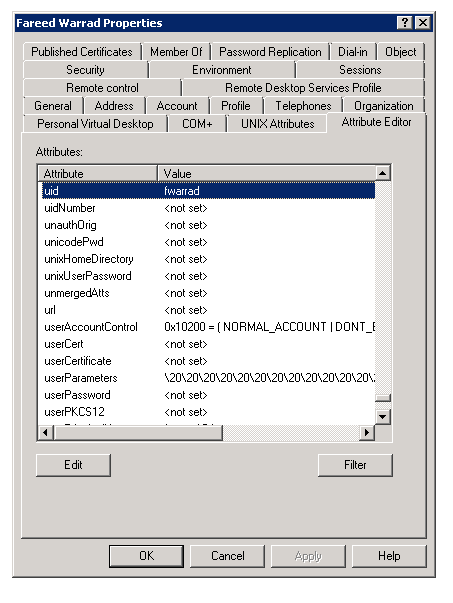
附註:需要為每個使用者執行此操作。完成後,您需要在CallManager的LDAP目錄配置中執行完全同步。
配置Expressway核心/影片通訊管理器(VCS)控制
由於Jabber將進行外部連線,並通過Expressway-Core(Expressway-C)/VCS Control與內部的所有伺服器進行通訊,因此需要配置Expressway-C以允許Jabber訪問承載映像的Web伺服器。
步驟1.登入到VCS Control。
步驟2.選擇Configuration > Unified Communications > Configuration。
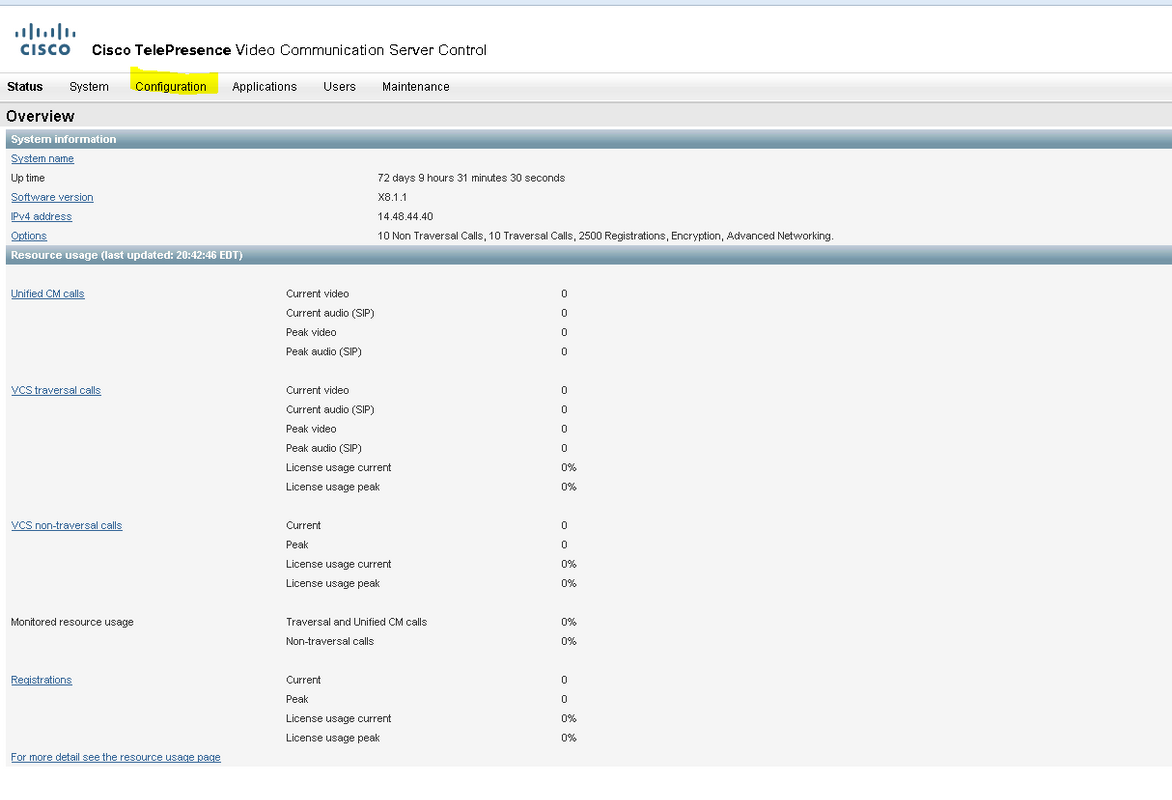
步驟3.按一下Configure HTTP server allow list。
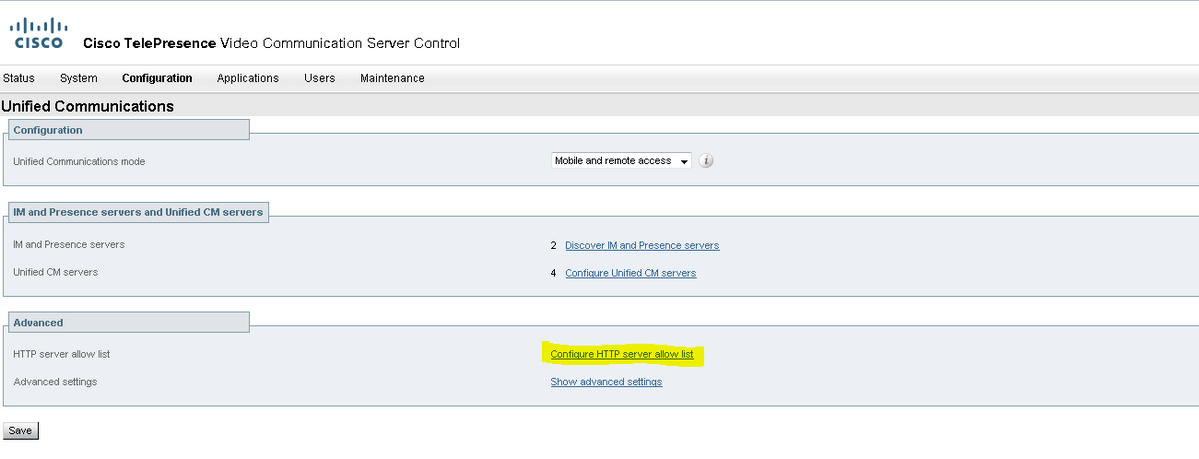
步驟3.按一下New。
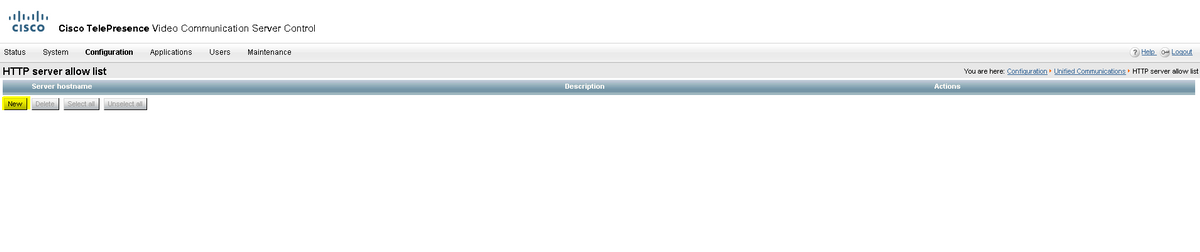
步驟4.配置Web伺服器的IP地址或FQDN。按一下Create entry。


驗證
使用本節內容,確認您的組態是否正常運作。
現在,您應該能夠退出Jabber、刪除快取以及重新從外部登入。聯絡人照片解析應該有效。
疑難排解
本節提供的資訊可用於對組態進行疑難排解。
如果連線照片無法使用,請完成以下步驟以解決問題:
步驟1.檢查Jabber配置檔案。沒有丟失的標籤支架,並且照片URl應該正確。
步驟2. Jabber客戶端應下載新的配置檔案。不能存在具有優先順序的自定義配置檔案。
步驟3.檢查LDAP伺服器,使用者的UID引數需要正確。
步驟4.如果您使用FQDN,則需要從您與Jabber一起使用的個人電腦(PC)解析它們。nslookup可幫助確認這是否是一個問題。在瀏覽器中輸入使用者影象的URL,並檢視其是否載入。如果這一切都奏效,下一步是提取Jabber問題報告。
步驟5.應正確配置Expressway-C以允許伺服器。
如果之前的所有專案都已勾選,請提取Jabber問題報告並從PC獲取資料包捕獲。問題報告會在嘗試解決映像時顯示每個使用者的修改照片URL。如果它表示無法找到映像,則可能是Web伺服器或網路問題。
聯絡問題的問題報告關鍵字
*Photos, Contacts, and Directory Search*
[csf.person.adsource] – Component level resource for directory and contact information. Shows results of searches performed in Jabber.
[csf.person] – Component level information specifically about contacts in Jabber (and those searched) along with photo information
“BuddyListEventListener” – Keyword that shows up when Adding and Removing contacts
"onPhotoDownloadComplete" - When Jabber attempts to download contact photos, it will be noted by this keyword along with success
or failure information.
“sendGetRequest” – URI Substitution for Photos will inclue this keyword in the URL request to the Web Server
“HttpClientImpl” – Keyword shows HTTP data and requests for photos, CURL, and WebEx Meetings
PersonResolutionHandler – This keyword is good for discovering where Jabber attempts to resolve contacts through AD and Outlook.
May not be available in sub 9.6 versions.
“searchString” – This displays the letters a user types in the Jabber search or call field.
“string2search” – This keyword is the result of the searchString user entered information. It’s what Jabber will actually use to
search in local cache, Outlook Address Book, and Active Directory
“getRecordWithPhoto” – When using AD as the source for photo downloads, this keyword provides the point at which Jabber downloads
the photo from AD.
"ContactCard" – (11.x) The Contact Card feature used when hovering over a contact uses this keyword